
Cuprins:
- Provizii
- Pasul 1: Testare și verificare
- Pasul 2: Testarea pe Breadboard
- Pasul 3: Descoperiți cum să-l alimentați
- Pasul 4: Realizarea unei scheme
- Pasul 5: Proiectarea PCB-ului
- Pasul 6: Rutare
- Pasul 7: Trimiteți Gerbers pentru fabricație la JLCPCB
- Pasul 8: PCB-ul a sosit
- Pasul 9: lipire și rezultate
- Pasul 10: Realizarea propriului PCB
- Autor John Day [email protected].
- Public 2024-01-30 11:44.
- Modificat ultima dată 2025-01-23 15:04.

În vara anului 2019, am primit o cerere de la unul dintre colegii mei pentru a permite învățarea STEM pentru elevele fete. Majoritatea fetelor erau dezinteresați de Arduino sau de programare, așa că a trebuit să creăm ceva care să-i intereseze pe aceste subiecte.
Am decis să nu sărim direct la Arduino, ci să facem un simplu pas de a învăța cum să conectăm componentele pe o placă de calcul, cum să citim un circuit, ce face fiecare componentă etc.
Având în vedere acest obiectiv, am decis că luminile intermitente într-un anumit model ar fi un prim proiect bun.
Am întâlnit un videoclip pe YouTube care a arătat exact acest lucru. Iată videoclipul.
Provizii
BC547 Tranzistor semnal mic x6
Condensator 47uF x6
Rezistență 10kohm x6
Rezistor de 330 ohmi x6
LED de 5 mm x6
Baterie 9v
Pasul 1: Testare și verificare
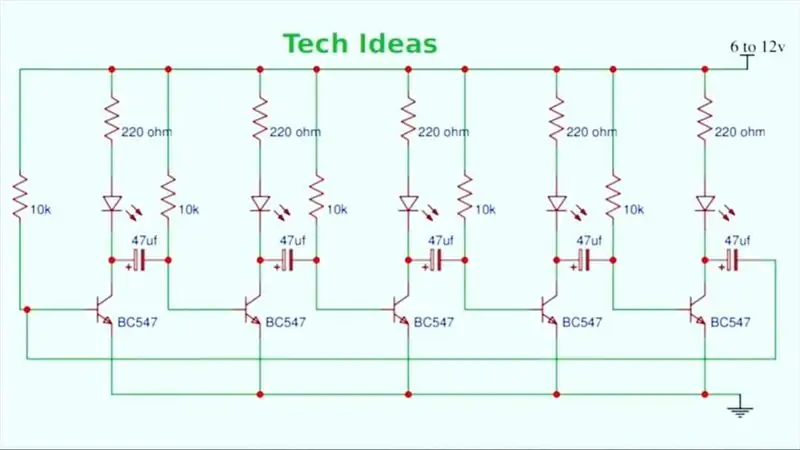
Creatorul videoclipului folosește ceea ce este cunoscut sub numele de oscilator inelar pentru a alimenta intrarea de la o etapă a unui circuit la altul. Când ultima etapă este atinsă, o alimentează înapoi la prima, făcând astfel un inel. Acesta folosește componente ușor disponibile și poate fi realizat cu ușurință pe o placă.
Pasul 2: Testarea pe Breadboard
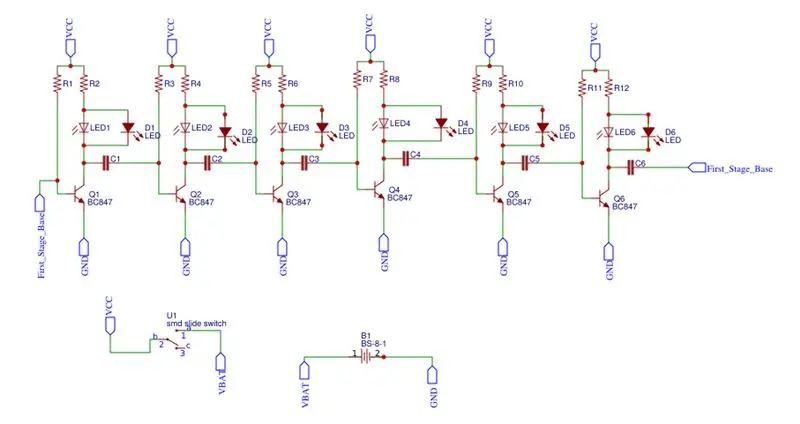

Înainte să mă apuc să fac un PCB, am făcut câteva teste pe o placă pentru a înțelege cum funcționează circuitul și care sunt conexiunile sale.
Pasul 3: Descoperiți cum să-l alimentați


În ideea inițială, puterea provine de la o baterie de 9V, care nu este genul potrivit sau de un medalion purtabil. Am făcut un test cu o celulă monedă CR2032 și a funcționat foarte bine.
Cu toate piesele verificate și confirmate, a venit timpul să realizăm o schemă și un PCB.
Pasul 4: Realizarea unei scheme
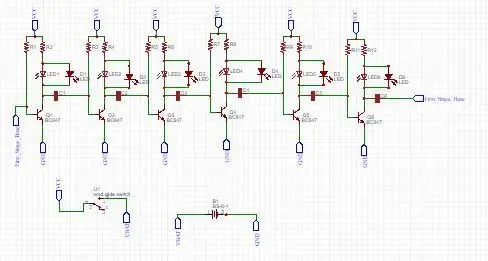
Am folosit EasyEDA (www.easyeda.com) pentru schematica mea și designul PCB. Nu este nimic de instalat, toate bibliotecile sunt online, iar autorouter-ul este destul de solid pentru designuri simple.
Mai întâi am tradus întregul circuit într-o schemă, am făcut conexiuni pe software și apoi am căutat tipul corect de întrerupător și priză pentru baterie. Am găsit ambele pe Easy EDA.
Una dintre cerințele mele a fost ca priza bateriei să fie polarizată. Chiar dacă copilul ar dori să pună bateria în sens invers, ar putea, dar circuitul nu ar fi alimentat. Pentru a face insigna aproape de dimensiunea bateriei cr2032, m-am gândit că nu este posibil să se facă cu componentele orificiului traversant. Am folosit un mix de pachete 0603 și 0805 pentru rezistențe și LED-uri, condensatoarele erau și pachet 0805. Acestea pot fi ușor lipite manual și un vârf de lipit fin.
După ce creați o schemă, merită să verificați conexiunile și să revizuiți de mai multe ori.
Pasul 5: Proiectarea PCB-ului

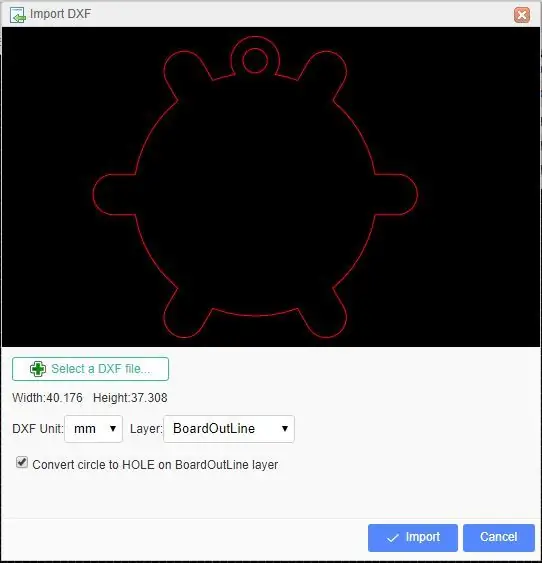

Aceasta este partea provocatoare.
Proiectarea unui PCB necesită să fiți creativi și să fiți practici în modul în care trebuie să dispuneți piese. Creativitatea este necesară pentru a face PCB-ul să pară atrăgător pentru studenți, iar natura practică este necesară, astfel încât să puteți lipi în siguranță și sigur piese. De asemenea, trebuie să țineți cont de modul în care utilizatorul va folosi pcb-ul.
Având în vedere toate acestea, am exportat proiectarea schematică către PCB folosind Easy EDA.
În mod normal, Easy EDA vă va oferi un contur PCB pătrat, împreună cu toate părțile grupate împreună.
Deoarece nu există o modalitate ușoară de a face un contur circular al PCB-ului, am folosit instrumentul meu preferat de grafică vectorială numit Inkscape.
Inkscape mi-a permis să fac o schiță în forma dorită și pot importa schema ca dxf în EasyEDA.
Odată ce schița mea a fost blocată, Easy EDA vă permite să aranjați piesele într-o manieră circulară utilizând opțiunea Aranjare. Puteți specifica raza pentru amenajare și Easy EDA va pune piesele în jurul unui cerc.
Pasul 6: Rutare

Odată ce ați pus piesele în pozițiile lor, este timpul să rulați. Rutare este procesul de conversie a conexiunilor din schemă în piese de pe PCB. Algoritmi sofisticati vor lua conexiunile și vor face modelele de rutare folosind regulile de proiectare și fabricație.
Urmele sunt plasate pe ambele părți ale PCB-ului (de sus și de jos) și sunt conectate cu găuri numite Vias.
Odată ce rutare este completă, este timpul să faceți o verificare de fabricație și să trimiteți proiectele plăcii (numite gerbers) pentru fabricație.
Pasul 7: Trimiteți Gerbers pentru fabricație la JLCPCB
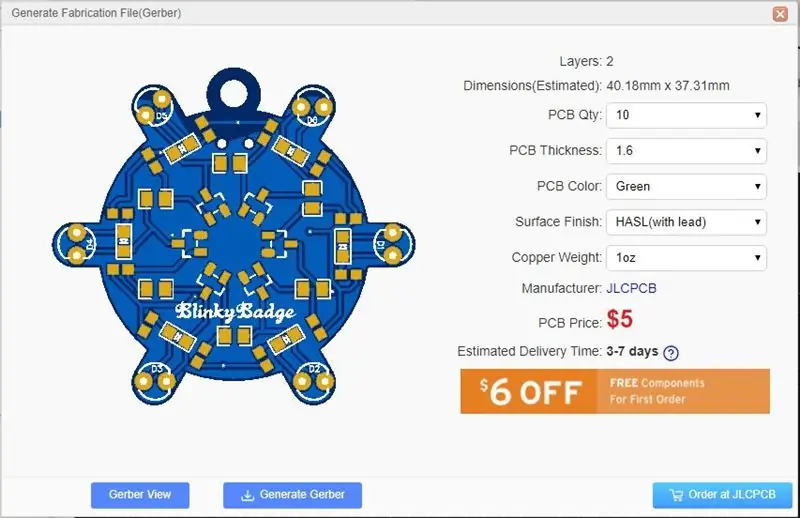

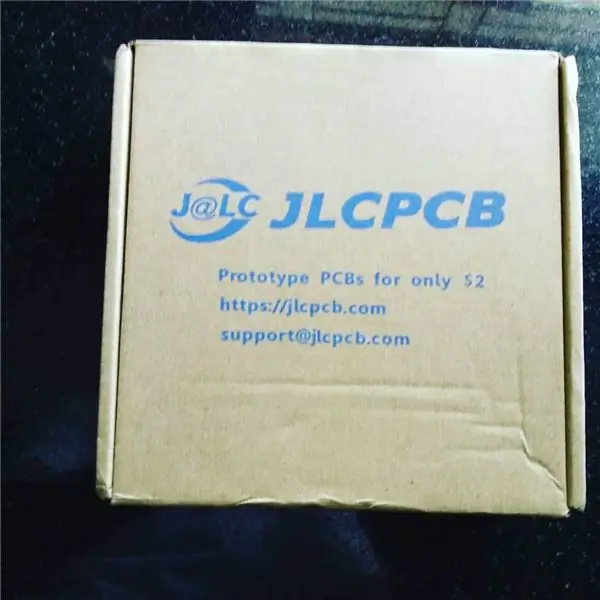
Easy EDA se integrează cu JLCPCB, care este o unitate de producție din Shenzen, China.
În esență, vă exportați designul și apare ecranul de mai sus. Faceți clic pe Comandă la JLCPCB și vă va duce la pagina de comandă JLCPCB.
Puteți afla despre procesul de comandă în videoclip.
Pe baza cantității dvs. de PCB și a adresei de livrare și a metodei de expediere, este nevoie de undeva între 3-10 zile pentru a ajunge PCB-urile. Am primit-o pe a mea în 6 zile.
Pasul 8: PCB-ul a sosit


PCB-urile mele au ajuns într-o pungă sigilată sub vid și ambalaje frumoase.
Punga sigilată sub vid previne orice fel de șlefuire a urmelor și tampoanelor de pe PCB, așa că ar trebui să o scoateți numai când sunteți gata.
Calitatea PCB-ului a fost foarte bună și am fost foarte mulțumit de rezultat.
Pasul 9: lipire și rezultate

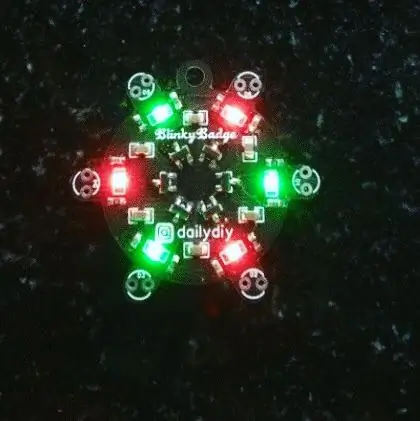
M-am așezat repede să le lipesc cu mâna pentru a le testa. Am folosit un microfier de lipit pentru a lipi toate piesele. Primul meu exercițiu de lipit a fost prost, dar funcționează.
De asemenea, am găsit un lanț cu margele cu un inel pentru a-l pune în jurul găurii din pandantiv.
Am făcut câteva teste și am adăugat LED-uri colorate diferite pentru un sentiment de Crăciun cu roșu și verde.
Pasul 10: Realizarea propriului PCB
Acum, că aveți o idee corectă a procesului, de ce să nu intrați și să vă creați propriul proiect. Începeți cu ceva mic, apoi creșteți de acolo.
Pune-mi întrebări în comentarii, voi fi bucuros să le răspund.
Pentru alte actualizări ale proiectului, mă puteți urmări și pe Instagram
Recomandat:
Cum să faci 4G LTE dublă antenă BiQuade Pași simpli: 3 pași

Cum să fac 4G LTE Double BiQuade Antenna Pași simpli: De cele mai multe ori mă confrunt, nu am o putere de semnal bună pentru lucrările mele de zi cu zi. Asa de. Căut și încerc diferite tipuri de antenă, dar nu funcționează. După un timp pierdut, am găsit o antenă pe care sper să o fac și să o testez, pentru că nu se bazează pe principiul
Design de joc în Flick în 5 pași: 5 pași

Designul jocului în Flick în 5 pași: Flick este un mod foarte simplu de a crea un joc, în special ceva de genul puzzle, roman vizual sau joc de aventură
Sistemul de alertă pentru parcarea inversă a autovehiculului Arduino - Pași cu pași: 4 pași

Sistemul de alertă pentru parcarea inversă a autovehiculului Arduino | Pași cu pas: în acest proiect, voi proiecta un senzor senzor de parcare inversă Arduino Car Circuit folosind senzorul cu ultrasunete Arduino UNO și HC-SR04. Acest sistem de avertizare auto bazat pe Arduino poate fi utilizat pentru navigație autonomă, autonomie robotică și alte r
Detectarea feței pe Raspberry Pi 4B în 3 pași: 3 pași

Detectarea feței pe Raspberry Pi 4B în 3 pași: În acest instructabil vom efectua detectarea feței pe Raspberry Pi 4 cu Shunya O / S folosind Biblioteca Shunyaface. Shunyaface este o bibliotecă de recunoaștere / detectare a feței. Proiectul își propune să obțină cea mai rapidă viteză de detectare și recunoaștere cu
Cum să faci un contor de pași ?: 3 pași (cu imagini)

Cum să fac un contor de pași ?: obișnuiam să performez bine la multe sporturi: mersul pe jos, alergatul, mersul pe bicicletă, jocul de badminton etc. Îmi place să călăresc să călătoresc în preajmă. Ei bine, uită-te la burtica mea ostilă …… Ei bine, oricum, decid să reîncep să fac mișcare. Ce echipament ar trebui să pregătesc?
